小技・その1
2025 8/10 ホームページURLを https://taira-komori.net/ に変更しました。リンク・ブックマークを修正してね!
|
複数の音の合成
Audacityを使って複数の音を合成するやり方をおおざっぱにですが、説明します。
 |
まず、使う音声ファイルをAudacityにどんどん入れます。 |
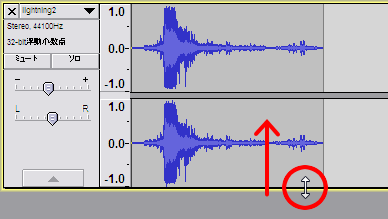 |
音声をたくさん入れるとトラックが増えて全体が見づらくなります。(画面が広い人は別)
ですので、トラックの下線をドラッグしながら上にやって縮めてください。 |
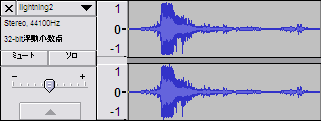 |
こんな感じで縮まります。 |
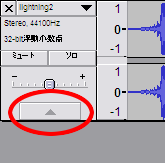 |
ちなみにトラック左下の三角上ボタン▲を押すと、

最小の幅に縮まります。ボリューム調整などが終了した場合はこの状態で良いです。
(下三角▼を押すと元に戻ります) |
トラックの位置変更について
トラックの位置変更は、以前はタイムシフトツールというを使っていたんですが、ver. 3からはトラックの上部分をつまむような感じで移動できるようになりました。楽ですね!
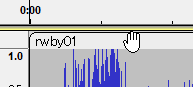 |
→ |
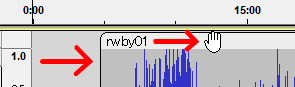 |
各トラックのボリューム調整について
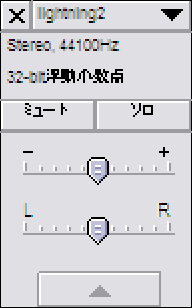 |
トラックの左側の項目でボリューム調整などができます
「ミュート」:そのトラックの音を一時的に無音にする。もう一回押せば回復
「ソロ」:ミュートの反対で、そのトラックだけ音が鳴るようにする。(他のトラックが全てミュートになる)
「−+」:ボリュームスライダー。左(−)に動かすと音量が減る。右(+)に動かすと音量が上がる。
「L R」:ステレオスライダー。L(left)が左側の音。R(right)が右側の音。スライダを動かすと、左右のどちらかに音が偏る。
簡単に言えば、ミュートはその音を消したい時、ソロはその音だけ聞きたい時、−+がボリューム、L Rは左右です。 |
|
|
作業ファイルの保存について
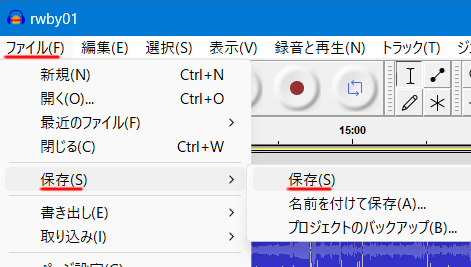 |
時間がなかったり、じっくり取り組みたかったりしてすぐに終わらない時、Audacityでは途中の状態で作業(トラックの位置やボリュームなど)を保存できます。
「ファイル」→「保存」→「保存」(もしくは、名前を付けて保存) |
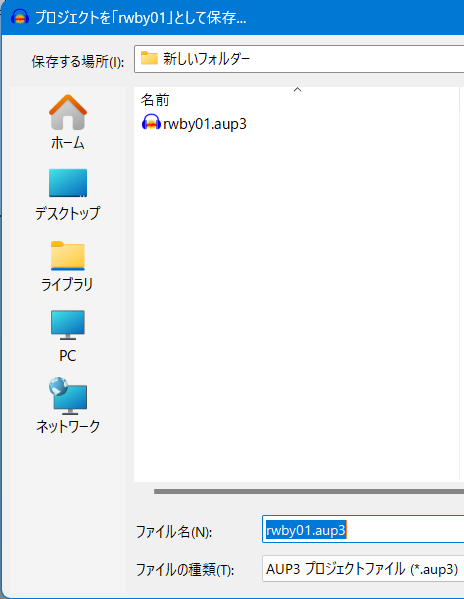 |
拡張子に「.aup3」というファイルが作成されます。適当に名前を付けて保存してください。
再開する場合はその .aup3 を開けば良いです。
以前は.aupとデータフォルダの2つが作られていたのですが、Audacity 3.0からは『.aup3』というファイル一つにまとめられました。 |
音声ファイルの書き出しについて
 |
完成したら、WAVやMP3・OGGなどの音声ファイルに音を書き出しますよね。Audacityでは基本、複数のトラックが一つの音に合成されて書き出されます。
「書き出し」から書き出す形式を選んでください。MP3・WAV・OGG以外の形式で書き出したい場合は「音声の書き出し」
複数のトラックを個別に書き出したい場合は、「複数ファイルの書き出し」です。 |
次のページでは細かいテクニックについて説明します。 |